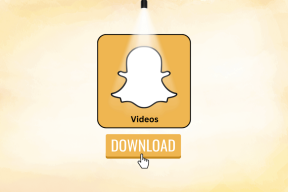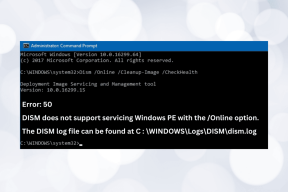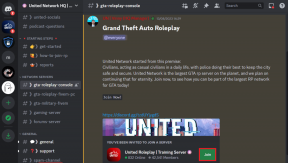Повністю видаліть Groove Music з Windows 10
Різне / / November 28, 2021
Groove Music — це музичний програвач за замовчуванням, попередньо встановлений у Windows 10. Він також пропонує передачу музики через підписку або придбання через Windows Store. Хоча Microsoft чудово оновила стару програму Xbox Music і запустила її з новою назвою «Groove Music», але більшість користувачів Windows не вважають її придатною для щоденного використання. Більшість користувачів Windows досі зручно використовувати VLC Media Player як музичну програму за замовчуванням, і саме тому вони хочуть повністю видалити Groove Music з Windows 10.
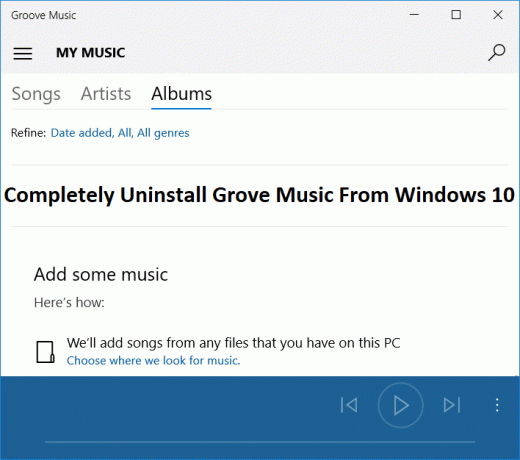
Єдина проблема полягає в тому, що ви не можете видалити Groove Music з вікна видалення програми або просто клацнувши правою кнопкою миші та вибравши видалення. Хоча більшість програм можна видалити цим методом, на жаль, Groove Music постачається в комплекті з Windows 10, і Microsoft не хоче, щоб ви видаляли його. У будь-якому випадку, не витрачаючи часу, давайте подивимося, як повністю видалити Groove Music з Windows 10 за допомогою наведеного нижче посібника.
Зміст
- Повністю видаліть Groove Music з Windows 10
- Спосіб 1. Видаліть Groove Music через PowerShell
- Спосіб 2: Видаліть Groove Music через CCleaner
Повністю видаліть Groove Music з Windows 10
Обов'язково створити точку відновлення на випадок, якщо щось піде не так.
Спосіб 1. Видаліть Groove Music через PowerShell
Примітка: Перш ніж продовжити, переконайтеся, що ви закрили програму Groove Music.
1. Натисніть клавішу Windows + Q, щоб відкрити пошук, введіть PowerShell і клацніть правою кнопкою миші PowerShell у результатах пошуку та виберіть Запустити від імені адміністратора.

2. Введіть таку команду у вікні PowerShell і натисніть Enter:
Get-AppxPackage -AllUsers | Виберіть Ім’я, Повне ім’я пакета
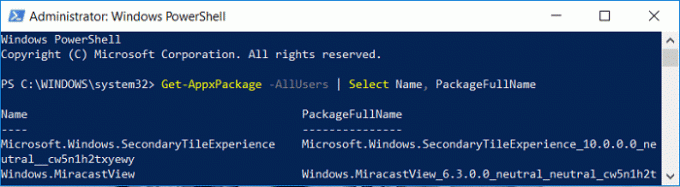
3. Тепер у списку прокрутіть вниз, поки не знайдете Музика Zune. Скопіюйте PackageFullName для ZuneMusic.

4. Знову введіть таку команду та натисніть Enter:
remove-AppxPackage PackageFullName
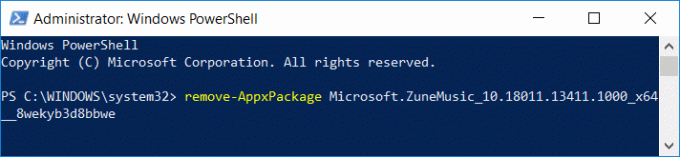
Примітка: Замініть PackageFullName фактичним PackageFullName для Zune Music.
5. Якщо наведені вище команди не працюють, спробуйте цю:
remove-AppxPackage (Get-AppxPackage –AllUsers| Де{$_.PackageFullName -відповідає "ZuneMusic"}).PackageFullName
6. Перезавантажте комп’ютер, щоб зберегти зміни.
Спосіб 2: Видаліть Groove Music через CCleaner
1. Завантажте останню версію CCleaner з офіційного сайту.
2. Обов’язково встановіть CCleaner з файлу інсталяції, а потім запустіть CCleaner.
3. У меню зліва натисніть на інструменти, потім натисніть на Видалити.
Примітка: Може знадобитися час, щоб відобразити всі встановлені програми, тому наберіться терпіння.
4. Коли відобразяться всі програми, клацніть правою кнопкою миші програму Groove Music і виберіть Видалити.
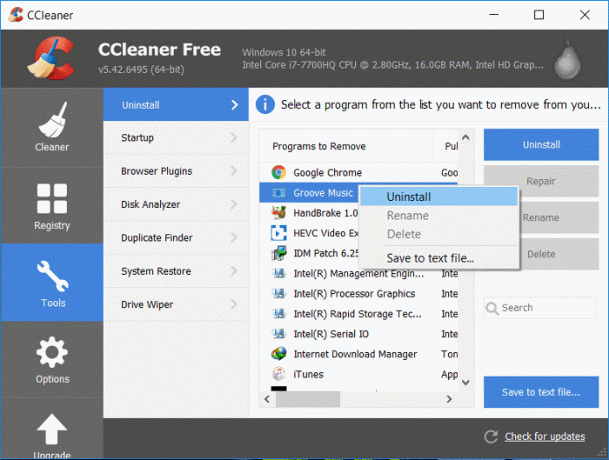
5. Натисніть OK, щоб продовжити видалити.
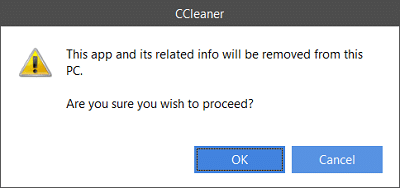
6. Перезавантажте комп’ютер, щоб зберегти зміни.
Рекомендовано:
- Виправити помилку сценарію OneDrive у Windows 10
- Вимкніть пароль після сну в Windows 10
- Виправити DNS-сервер не відповідає в Windows 10
- Виправити помилку DNS_Probe_Finished_NxDomain
Це ви успішно вивчили Як повністю видалити Groove Music з Windows 10 але якщо у вас все ще є запитання щодо цієї публікації, не соромтеся задавати їх у розділі коментарів.